Canon MXFをiPhoneに対応する形式に変換する方法
iPhoneでCanon C300などのカムコーダーによって撮影されたビデオを楽しみたいですか。このページには、Canon MXFをiPhoneに対応する形式に変換する方法について、簡単にご紹介いたします。役に立てれば嬉しいです
カメラ、ビデオをはじめとする映像機器メーカーといえば、キヤノンが有名です。キヤノンが開発、販売したデジタルビデオカメラはその高品質でよく人気があります。
キヤノン利用者である撮影愛好者がよくわかっているように、Canon C300、XFシリーズ、iVIS、EOSシリーズなどのカムコーダーによって撮影されたビデオはMXF形式です。.mxfが特別なビデオフォーマットなので、iPhone、iPad、PSP、Samsungなどのスマホに対応できません。それで、メディアプレイヤーでMXFカメラビデオを再生することはとても厳しいです。
では、どのようにMXFをiPhoneに移行して再生できますか。良い方法がありますか。iPhoneでMXFファイルを楽しむには、MXF iPhone変換を使えば簡単になれます。iPhoneのサポートできる形式はM4V、MP4、MOVなので、ここでは、素敵なフリー MXF 変換をご紹介いたしましょう。ちなみに、より多くの出力形式を望むと、MXF 変換をご利用ください。
このフリー MXF 変換により、MXF動画をMOV、WMV、AVIなどに変換でき、iPhone(iPhone 5s/5c、iPhone 6/6 Plus/6s/6s Plus)、iPad Pro、iPad mini 4/3/2、iPad Air、iPod touch、iPod nano、iPod shuffle、iPod classicなど多くのバージョンに対応でき、汎用性が高いです。
今、無料でMXFをiPhone/iPad/iPod用に変換する方法をご案内いたしましょう。
1MXF 変換を無料ダウンロード
フリー MXF 変換をダウンロードして、インストールしてください。そして、ソフトを実行します。
2ビデオを追加する
「ファイルを追加」ボタンをクリックして、ローカルから変換したいMXFファイルを選択してください。
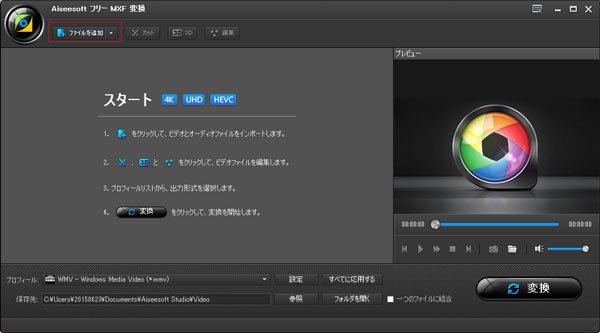
動画を追加
3出力プロフィールを選択
フリー MXF 変換はアップル製品iPhone/iPad/iPodに関するプロフィールを沢山準備していますので、ユーザーがその中から、お気に入りの形式を選択することができます。
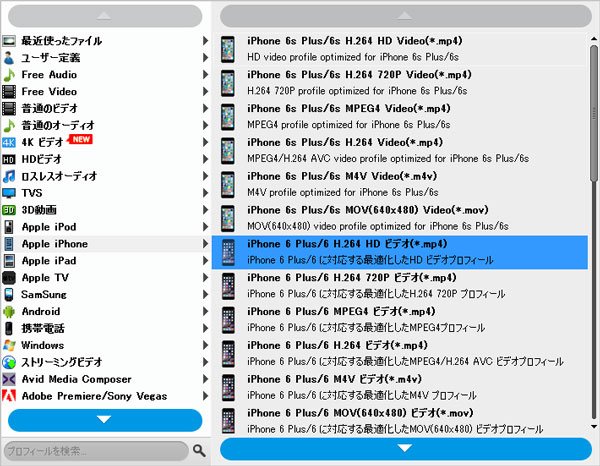
iPhone対応する出力を選択
注:「設定」ボタンをクリックして、プロフィール設定ウィンドウでは、出力ビデオとオーディオの詳しいパラメータを調整できます。
4変換
設定が完了しましたら、「変換」ボタンをクリックして、MXFをiPhone 6sなどに変換するプロセスがスタートします。変換が終了し、「参照」ボタンをクリックして、変換されたファイルを見つけられます。
以上で、MXFをiPhoneに変換する方法です。MXF動画の効果を最適化したいなら、Sony Vegas、FCPなどで編集できます。よろしければ、MXFをSony Vegasに変換する方法をご参考ください。